Wi-Fi маршрутизатор TP-Link Archer C64-перегляд, з'єднання та налаштування

- 1819
- 521
- Mrs. Delbert D'Amore
Wi-Fi маршрутизатор TP-Link Archer C64-перегляд, з'єднання та налаштування
У цій статті я познайомлю вас з новим маршрутизатором TP-Link Archer C64. Окрім огляду, технічні характеристики, фотографії та іншу інформацію про цю модель, я також продемонструю процес з'єднання та налаштування. Ця інформація буде корисною для всіх власників цього маршрутизатора. І звичайно, я з радістю відповість на всі ваші запитання в коментарях.
TP-Link Archer C64 не здивує вас підтримкою Wi-Fi 6, багатоядерним процесором або іншими новими та передовими технологіями. І це добре, оскільки відсутність усього цього дозволила випустити досить швидку, продуктивну та сучасну маршрутизатор вартістю лише близько 35 доларів. І можливості цієї моделі буде більш ніж достатньо для більшості покупців. Archer C64 -це двозначний маршрутизатор із підтримкою стандарту 802.11ac хвиля 2. У мережі Wi-Fi вона забезпечує з'єднання зі швидкістю до 867 Мбіт / с у діапазоні 5 ГГц і до 300 Мбіт / с у діапазоні 2.4 ГГц. Є підтримка MU-MIMO. Ця технологія дозволяє маршрутизатору спілкуватися (передавати дані) з декількома пристроями одночасно. 4 Зовнішні антени Wi-Fi відповідають за стабільне та широке бездротове покриття. Існує також підтримка технології формування променів, яка спрямовує сигнальний промінь до підключеного пристрою. На веб -сайті виробника вказується, що цей маршрутизатор підходить для трьох кімнатних квартир. Це стосується радіуса дії бездротової мережі.
Archer C64 -це двозначний маршрутизатор із підтримкою стандарту 802.11ac хвиля 2. У мережі Wi-Fi вона забезпечує з'єднання зі швидкістю до 867 Мбіт / с у діапазоні 5 ГГц і до 300 Мбіт / с у діапазоні 2.4 ГГц. Є підтримка MU-MIMO. Ця технологія дозволяє маршрутизатору спілкуватися (передавати дані) з декількома пристроями одночасно. 4 Зовнішні антени Wi-Fi відповідають за стабільне та широке бездротове покриття. Існує також підтримка технології формування променів, яка спрямовує сигнальний промінь до підключеного пристрою. На веб -сайті виробника вказується, що цей маршрутизатор підходить для трьох кімнатних квартир. Це стосується радіуса дії бездротової мережі.
На обладнанні Archer C64 все дуже добре. Досить потужний процесор з тактовою частотою 1.2 ГГц. Порти WAN/LAN - Gigabit. Підтримуйте швидкість передачі даних до 1000 Мбіт / с. Це означає, що цей маршрутизатор підходить, навіть якщо ваш Інтернет підключений зі швидкістю понад 100 Мбіт / с.
Нижче я перелічу основні особливості та функціональність TP-Link Archer C64:
- Підтримка Smart Connect. Ця технологія дозволяє автоматично розподіляти клієнтів між діапазоном дистрибуції асортименту. Він також встановлює однаковий ефір для всіх пристроїв.
- Підтримка програми TP -LINK TETHER для конфігурації та управління з мобільного телефону.
- Підтримка протоколу WPA3 забезпечує високий рівень безпеки бездротової мережі та захисту від куберів -.
- Підтримка ідентифікатора TP-Link для дистанційного керування. Детальніше в цій статті читайте.
- Два режими роботи: маршрутизатор та точка доступу. Режим підсилювача Wi-Fi сигналу (репусатор) чомусь не є.
- Гостьова мережа Wi-Fi.
- Графік роботи мережі Wi-Fi.
- IPTV підтримка.
- Можливість оновлення прошивки маршрутизатора через Інтернет (в Інтернеті).
- Функція відображення індикаторів (повністю або за графіком).
З іншими характеристиками Archer C64, а також емулятором веб-інтерфейсу ви можете знайти його на TP-Link: https: // www.ТП-Лінка.Com/ru/домашня мережа/wifi-router/archer-c64/#огляд.
Огляд зовнішності
За традицією, почнемо з конфігурації. Ось вона така ж нудна, як і всі маршрутизатори: сам маршрутизатор, адаптер живлення, мережевий кабель та невелика інструкція.

Самий маршрутизатор. Зроблений повністю з чорного матового пластику. Половина передньої панелі має хвилясту структуру, а TP-Link розташований на другому.

На передньому обличчі є 5 індикаторів:
- Індикатор живлення.
- Індикатор мережі Wi-Fi в діапазоні 5 ГГц.
- Індикатор мережі Wi-Fi в діапазоні 2.4 ГГц.
- Індикатор порту LAN.
- Індикатор підключення до Інтернету (порт WAN).

4 антени Wi-Fi зафіксовані з боків. Вони не знімаються, але їх можна повернути і скласти. Це може стати в нагоді, якщо ви хочете взяти маршрутизатор на стіну.

Роз'єм живлення, 1 порт WAN, 4 локальні порти та кнопка WPS/Reset займають майже всю задню панель.

Нижче ви можете знайти наклейку з необхідною фабричною інформацією (назва мережі Wi-Fi, пароль, MAC-адресу, адресу для введення налаштувань тощо. D.). Там також розташовані два отвори, за допомогою якого ви можете виправити маршрутизатор на стіні.

Симпатичний, компактний маршрутизатор, який легко підходить для будь -якого інтер’єру. Він впорається з десятком пристроїв і без проблем забезпечить стабільне підключення до Інтернету. Я буду радий побачити ваші відгуки про TP-Link Archer C64 у коментарях.
З'єднання
Принесли додому, розпаковані, ви можете підключитися. Тут все максимально просто. Підключіть адаптер живлення до маршрутизатора і включіть його в розетку. Далі вам потрібно підключити Інтернет. Кабель від постачальника або з модемів (якщо у вас його встановлено), вам потрібно підключитися до WAN-порту маршрутизатора. Він синій.

Інтернет -індикатор може негайно спалити помаранчевим кольором. І підключення до Інтернету на підключених пристроях (комп'ютерах, телефони) не може бути. Нічого страшного. Просто Інтернет на маршрутизаторі ще не налаштований.
Наступним кроком є підключення пристрою, з якого ми налаштуємо. Ви можете підключитися або за допомогою Wi-Fi (заводська назва мережі Wi-Fi, і пароль вказується внизу маршрутизатора, ви також можете сканувати QR-код) або кабелем.

Якщо ви плануєте налаштувати TP-Link Archer C64 зі смартфона, то найкраще це зробити через додаток TP-Link Tether. Спочатку встановіть додаток на телефон, а потім підключіть телефон до Wi-Fi Archer C64 (може не бути доступом до Інтернету) та зробіть налаштування в програмі. Я покажу процес налаштувань через браузер (веб -інтерфейс) з комп'ютера.
TP-Link Archer C64 Робота
Перш за все, вам потрібно відкрити налаштування маршрутизатора. Перейдіть у веб -інтерфейс. Тепер я покажу, як це зробити. Але якщо вам не вдасться, тоді перегляньте окрему інструкцію: як перейти до налаштувань маршрутизатора TP-Link.
Запуск будь -якого браузера, підключеного до пристрою Archer C64, зібрати адресу Tplinkwifi.Сітка або 192.168.0.1 і перетнути це. Така сторінка повинна з’явитися:
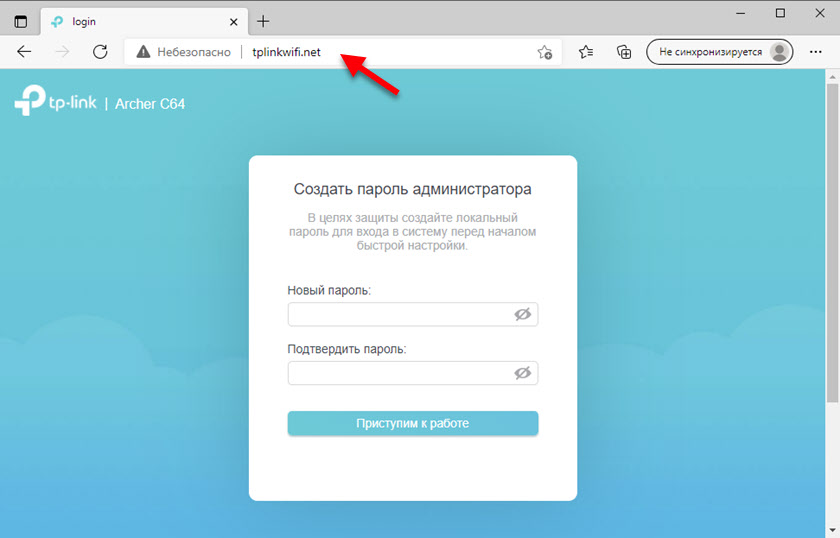
Маршрутизатор просить нас створити пароль адміністратора (для захисту налаштувань). Придумайте пароль, вкажіть його у двох полях і натисніть кнопку "запустити роботу".
Якщо є запит на введення пароля, або налаштування не відкриваються, зробіть скидання налаштування. Для цього вам потрібно вичавити кнопку WPS/скидання протягом 10 секунд.Буде запущений майстер швидких налаштувань, з якою дуже зручно налаштувати маршрутизатор.
Швидкі налаштування майстер
- Встановіть наш часовий пояс.
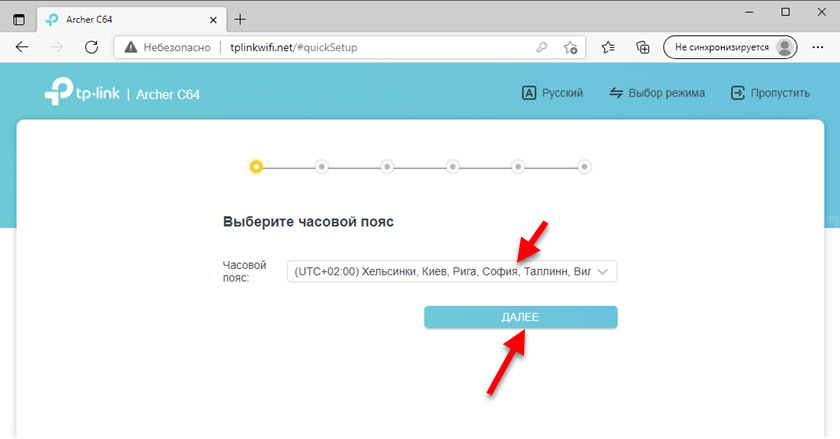
- Вибір нашого Інтернет -провайдера зі списку. По -перше, країна, місто, постачальник та тип підключення до Інтернету.
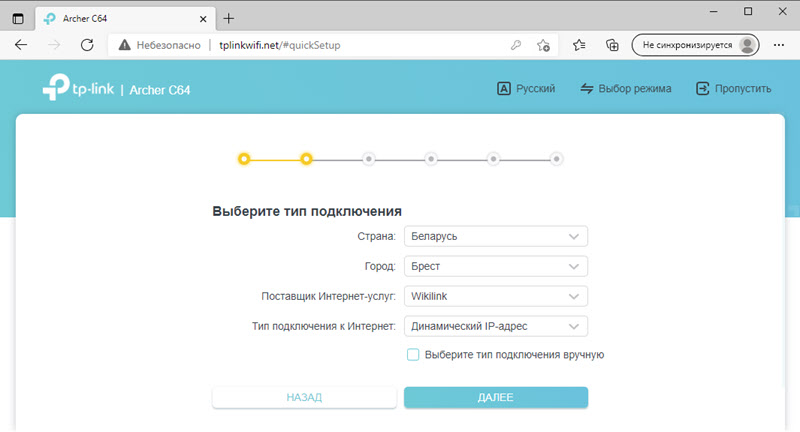 Якщо ваш провайдер не знаходиться в списку, встановіть контрольне місце "Виберіть тип з'єднання вручну".
Якщо ваш провайдер не знаходиться в списку, встановіть контрольне місце "Виберіть тип з'єднання вручну". - Виберіть тип з'єднання, який використовує ваш постачальник, та натисніть "Далі". Якщо ви не знаєте, який з них вибрати - див. Угоду про підключення до Інтернету, або зателефонуйте на підтримку постачальника.
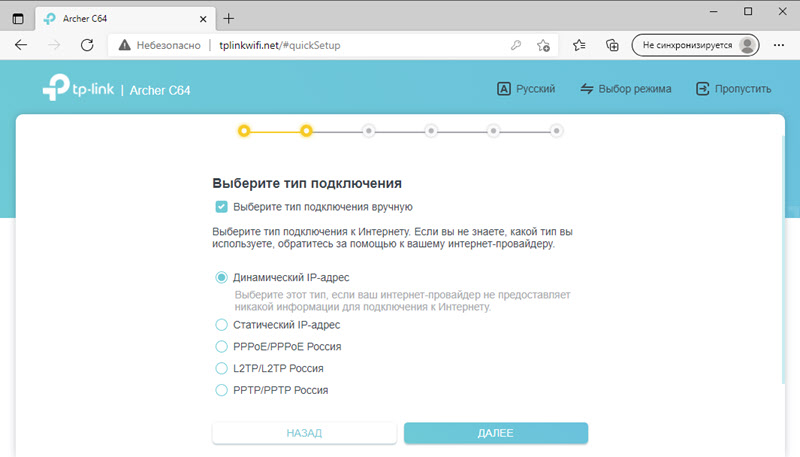
- Якщо у вас є динамічний IP - просто виберіть його та натисніть "Далі", додаткові налаштування не потрібні. Якщо статичний IP, на наступному кроці, вам потрібно призначити адреси, які випускає Інтернет -провайдер. Якщо PPPOE - вам потрібно буде вказати ім'я користувача та пароль. Ці дані також видаються постачальником. Якщо у вас є L2TP або PPTP, то крім імені користувача (входу) та пароля, вам все одно потрібно з’ясувати та зареєструвати адресу сервера. Ось як виглядають налаштування PPTP, наприклад:
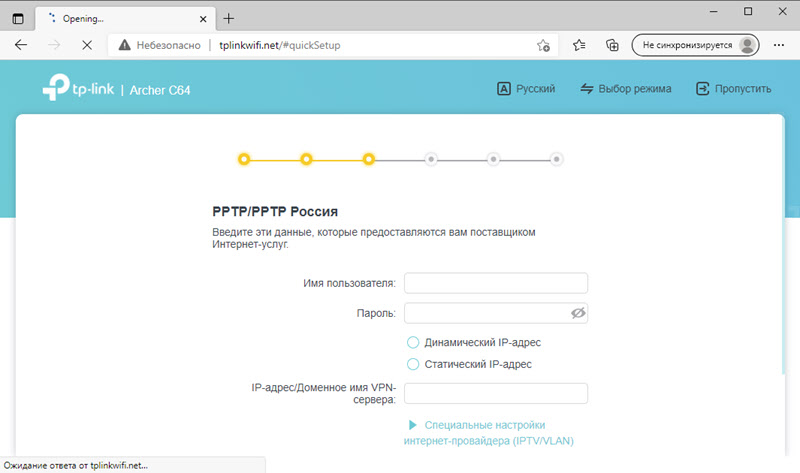 У випадку динамічної IP -адреси маршрутизатор запропонує клонувати або вручну призначити MAC -адресу WAN. Це потрібно зробити лише в тому випадку, якщо ваш постачальник обов'язкове до MAC -адреси.
У випадку динамічної IP -адреси маршрутизатор запропонує клонувати або вручну призначити MAC -адресу WAN. Це потрібно зробити лише в тому випадку, якщо ваш постачальник обов'язкове до MAC -адреси.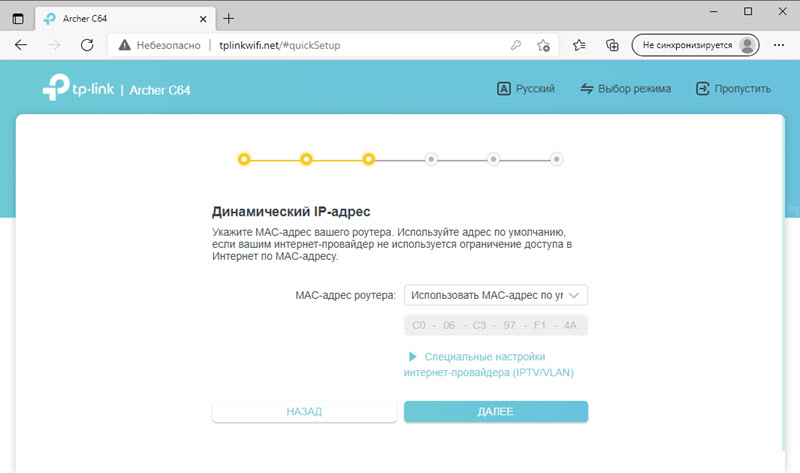
- Встановлення мережі Wi-Fi. Тут ми змінюємо назву мережі, це SSID (це необов’язково) і змінюємо пароль (я настійно рекомендую це). Крім того, якщо потрібно, ви можете вимкнути мережу Wi-Fi в одному з діапазону. Наприклад, якщо вам не потрібна мережа в діапазоні 2.4 ГГц.
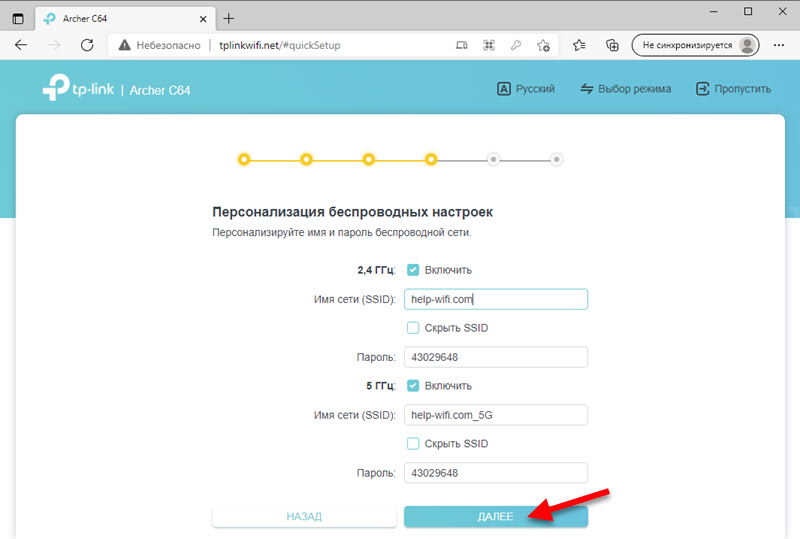
- Маршрутизатор збереже налаштування Wi-Fi та попросить нас знову підключитися до бездротової мережі. Вже з новим іменем (якщо ви його змінили) та пароль. Ми підключаємось (якщо ви спочатку підключилися через Wi-Fi) та натиснули кнопку "Наступний".
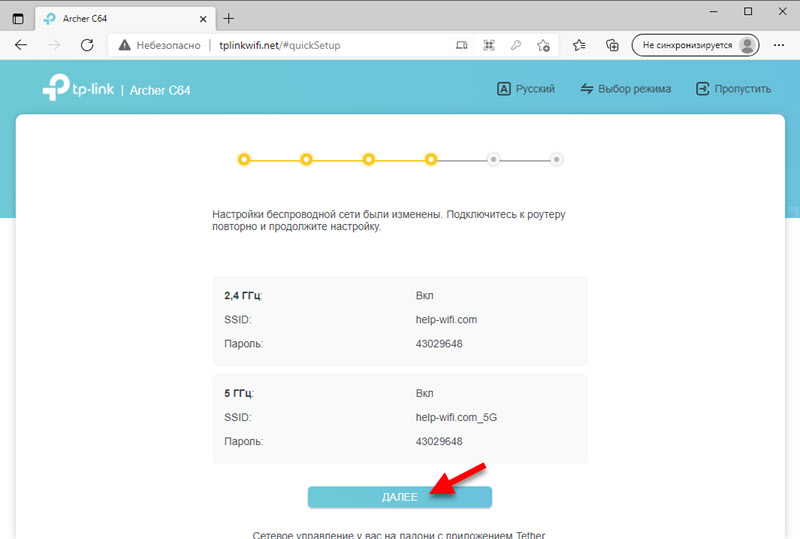
- Після перевірки підключення до Інтернету з’явиться вікно з пропозицією ввести або зареєструватися в хмарній службі TP-Link. Якщо у вас є обліковий запис, то ви можете ввести його в налаштування маршрутизатора та в програмі TP -посилання Tether, а потім віддалено керувати маршрутизатором (через Інтернет). Цей параметр можна пропустити і пізніше налаштувати все на панелях управління.
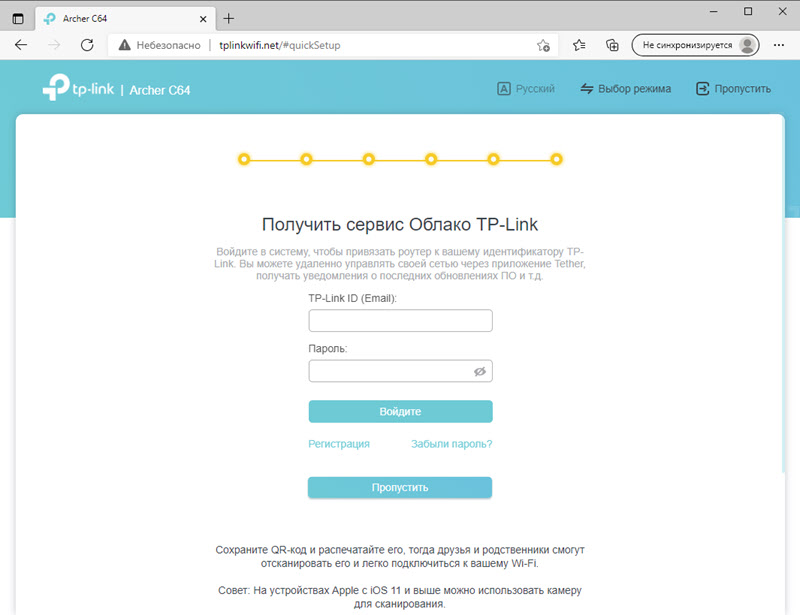
- Веб-маршрутизатор TP-Link Archer C64 відкриється, звідки ви можете налаштувати додаткові функції, див. Список підключених пристроїв, зміна налаштувань системи тощо. D.
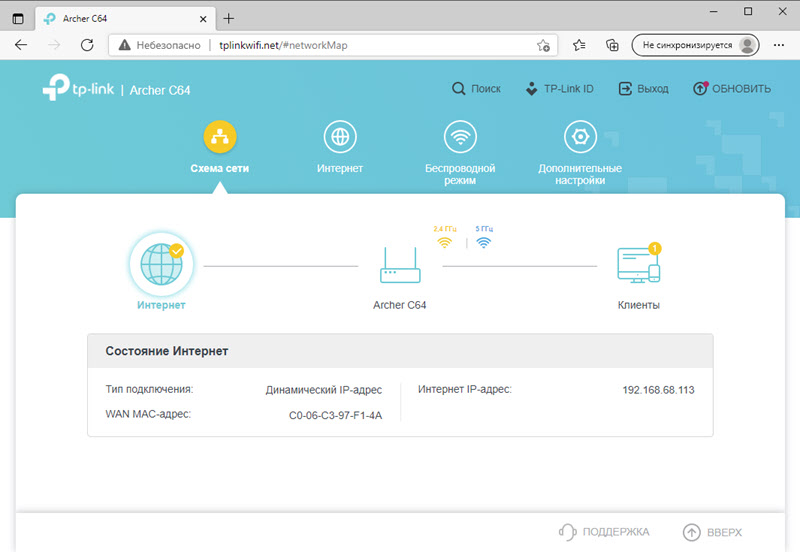
Це налаштування TP-Link Archer C64. Головне, що Інтернет через маршрутизатор працює. Сподіваюся, вам це вдалося. Якщо ви стикаєтесь з деякими проблемами або помилками в процесі налаштувань, то розкажіть вам про це в коментарях, і я, у свою чергу, спробую щось вам сказати і допомогти у вирішенні проблеми.
- « Віддалений пристрій або ресурс не приймають підключення до Windows 10 та Windows 7. Як виправити?
- Під час завантаження (завантаження файлів) пінг піднімається »

